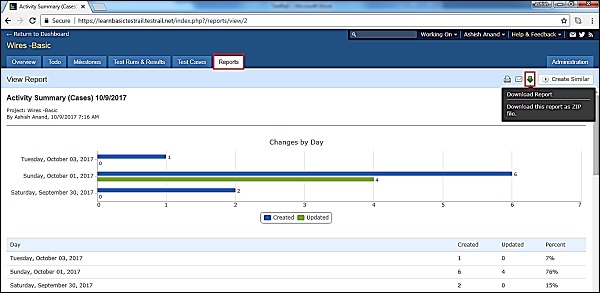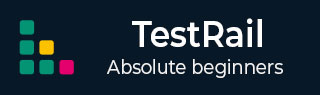
- TestRail 教程
- TestRail - 主页
- TestRail - 简介
- TestRail - 特点
- TestRail - 免费试用
- 登录
- TestRail - 仪表板
- TestRail - 邀请用户
- TestRail - 添加项目
- TestRail - 测试用例 - 部分
- TestRail - 测试用例 - 案例
- TestRail - 导入测试用例 - CSV
- TestRail - 导入测试用例 - XML
- TestRail - 导出测试用例
- TestRail - 测试运行
- TestRail - 重新运行
- TestRail - 自定义表
- TestRail - 复制/移动测试用例
- TestRail - 里程碑
- TestRail - 测试计划和配置
- TestRail - 待办事项和通知
- TestRail - 报告
- 跟踪进度和活动
- TestRail - 添加多个测试结果
- TestRail - 高级搜索选项
- TestRail - 优化打印
- TestRail - 快捷键和热键
- TestRail 有用资源
- TestRail - 快速指南
- TestRail - 有用的资源
- TestRail - 讨论
TestRail - 优化打印
TestRail 支持打印与测试运行、套装和其他部分相关的不同报告的功能。为了以优化的方式打印,用户需要在网络浏览器中调整打印选项。例如,Internet Explorer 和 Firefox 默认情况下禁用背景颜色以节省打印成本。但 TestRail 打印报告已经为此进行了优化,因此用户可以安全地启用背景颜色。这些设置可以从网络浏览器菜单中的页面设置进行更改。
打印 - 测试用例/运行
所有页面(如测试运行、套装、报告和里程碑等)都有打印选项。并且,它们都遵循类似的步骤来打印页面,如下所示
导航到“测试用例”或“测试运行和结果”选项卡,然后选择需要打印的测试实体组。
将打开包含所有详细信息的相应页面。
单击工具栏顶部的打印图标,如下图所示
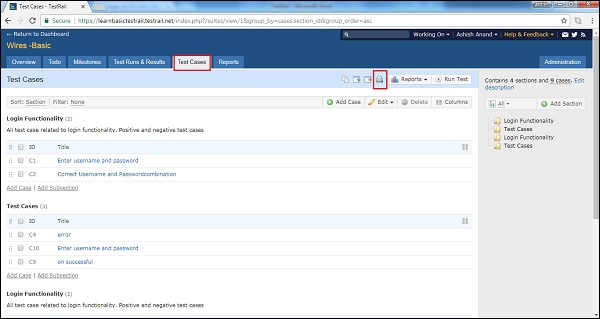
它在新窗口中打开页面预览。
用户可以选择 2 种不同的视图来打印页面 - 详细信息和大纲
在详细信息选择中,将打印测试用例的所有详细信息,如下面的屏幕截图所示
在大纲视图中,打印每个测试用例的摘要,如下所示
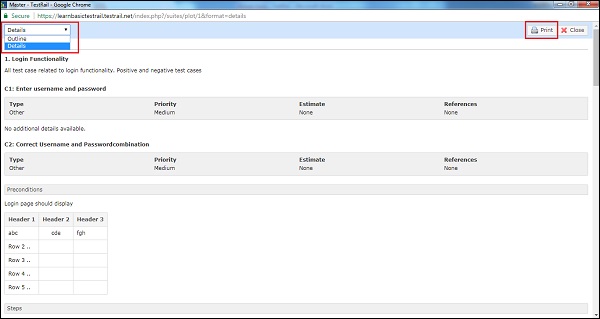
现在单击预览页面上的打印按钮。
它将打开浏览器特定的打印页面。用户可以打印页面或将其另存为 PDF 到计算机中。
以下屏幕截图显示了浏览器特定的打印页面
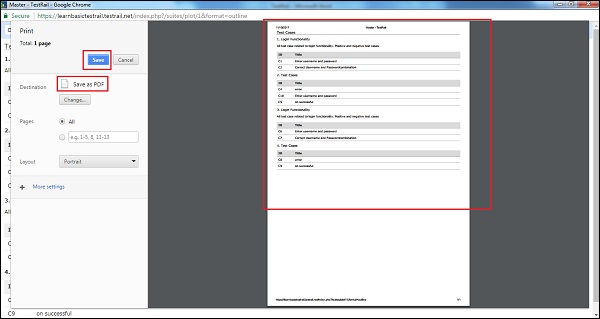
打印报告
导航至报告并选择需要打印的报告。
相应的报告将打开,其中包含所有详细信息。
单击工具栏顶部的打印图标,如下图所示
它将打开浏览器特定的打印页面。用户可以打印页面或将其另存为 PDF 到计算机中。
以下屏幕截图显示了报告的浏览器特定打印页面
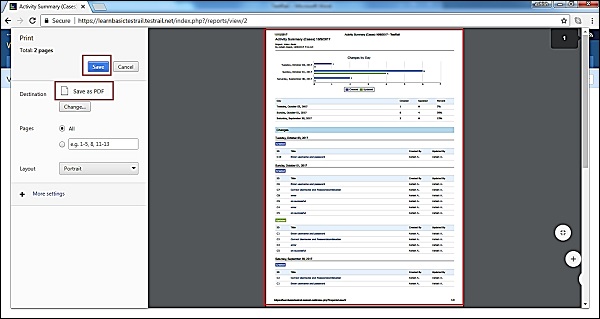
下载 - 报告
TestRail 支持下载报告的附加功能。
它直接将报告下载到 Zip 文件中,而不是打印。
要下载报告,请转至报告部分并选择要下载的报告。
单击顶部工具栏上的“下载”按钮。
以下屏幕截图显示了如何下载报告。
单击“下载”后,会将报告下载到 .Zip 文件中。